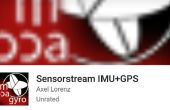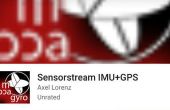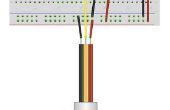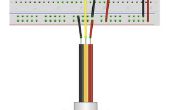Paso 2: Configurar un formulario de Google
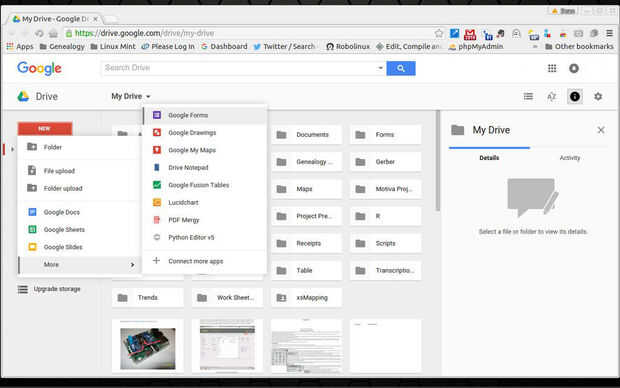
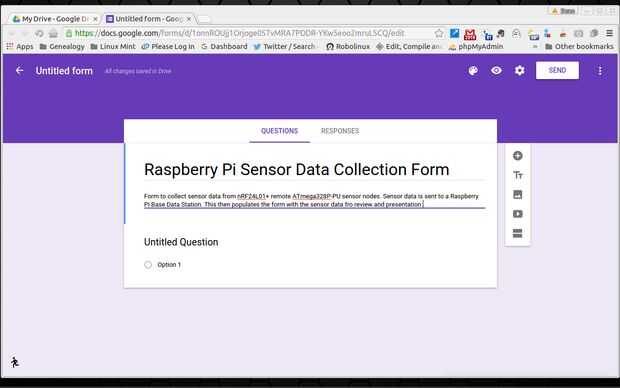
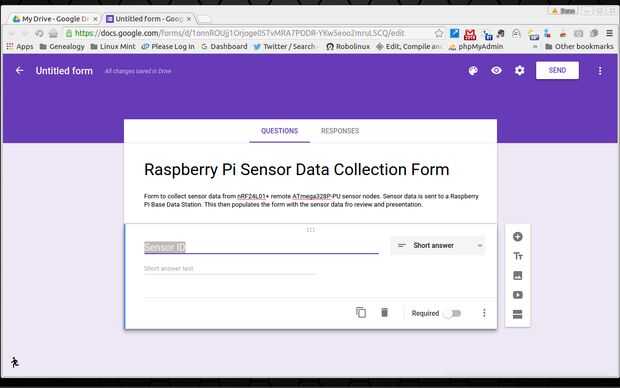
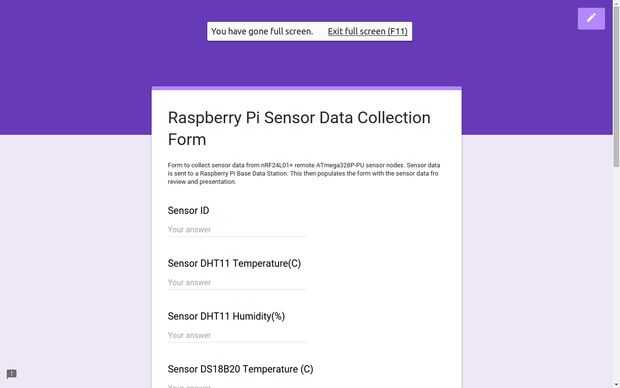
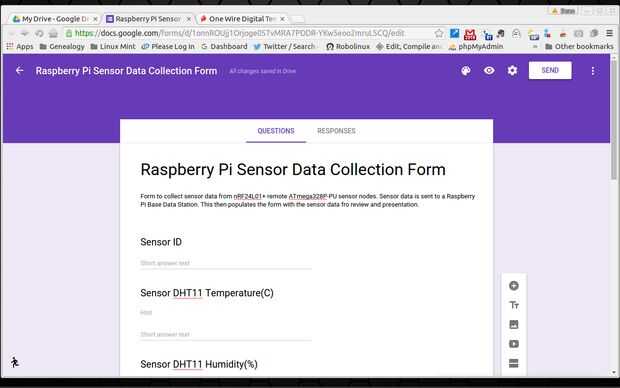
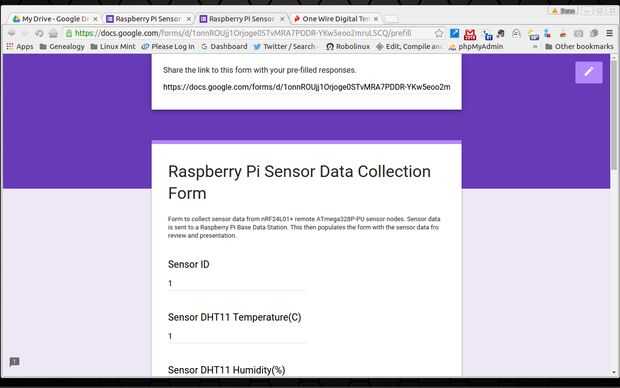
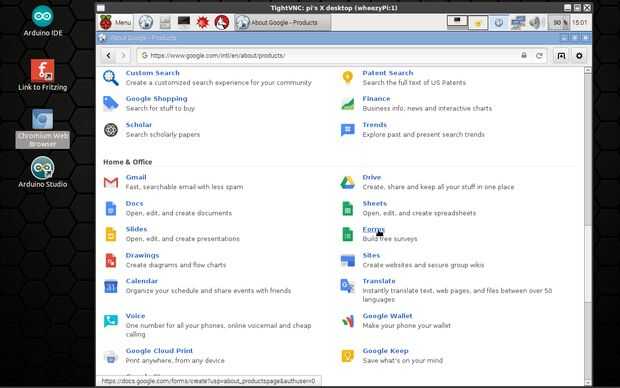
Suponiendo que ya tenemos una cuenta de Google, es tiempo para crear un formulario para recoger datos de los sensores. Lo siguiente asume cierta familiaridad con la creación de la forma de Google.
Configurar un formulario para recoger los datos del sensor:
Desde el Google Drive, o seleccione desde el menú de Google Apps:
más de Google,
Formas
Esto le llevará a una nueva:
Formulario sin título
Ahora agregar las siguientes preguntas de respuesta breve formulario:
identidad de sensor
Temperatura DHT11
Humedad DHT11
fotorresistencia
Temperatura interna de frambuesa Pi
Temperatura DHT11 de frambuesa Pi
Humedad DHT11 de frambuesa Pi
reportado por
Ahora obtener el enlace para el formulario:
desde el menú seleccionar
Obtener enlace de prellenado
Rellene las respuestas con descripciones significativas, algo que nos ayudará a determinar cuál debe ser la entrada. Esto nos ayudará más adelante en la determinación de las direcciones url de la secuencia de comandos de Python.
Haga clic en
Enviar
copiar el enlace de dirección url
Ahora podremos romper la url hasta los componentes. Necesitamos estos más adelante cuando escriba la secuencia de comandos de Python.
Hoja de identidad: 1onnROUjj1Orjoje0STvMRA7PDDR-YKw5eoo2mruLSCQ
y los componentes de entrada de forma
Xxxxxxxxx: & entry.1183120755=Sid
Sensor de la temperatura DHT11: & entry.408289807=DHT11-TC
Humedad DHT11 de sensor: & entry.2133582784=DHT11_H%25
Temperatura del sensor DS18B20: & entry.181535051=DS18B20C
Sensor foto Resistor: & entry.1756888165=PHOTO
Sensor startTime: & entry.1187558071=startTime-millis
Sensor nowTime: & entry.498543388=nowTime-millis
Temperatura RPi DHT11: & entry.1127599175=RPiDHT11C
Humedad RPi DHT11: & entry.751073501=RPiDHT11H%25
Temperatura interna de la RPi: & entry.1895537677=RPi C
Presentador de RPI: & entry.773327888=RPi-remitente
Ahora tenemos los indicadores de dirección de componente para nuestro script de Python, que creamos en el paso 6.